Às vezes, basta abrir uma página de um site infectado para infectar um vírus de computador. Nesse caso, os chamados scripts de cliente são processados no navegador, sendo o mais comum o JavaScript. Para melhorar a segurança, este script pode ser interrompido (desabilitado).
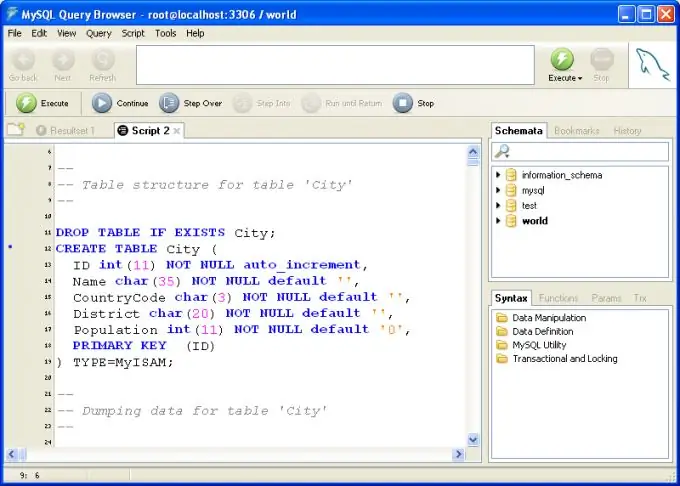
Necessário
- - computador;
- - navegador com plugin instalado para desativar scripts.
Instruções
Passo 1
Inicie o navegador que você está usando. Ao usar o navegador Opera, entre no "Menu", abra o item "Configurações", selecione a linha "Configurações gerais", entre na guia "Avançado" e no item "Conteúdo" desmarque a linha "Ativar JavaScript". Você também pode entrar nas "Configurações" deste navegador pressionando a combinação de teclas "Ctrl + F12". Para restringir alguns dos recursos do script, clique no botão "Configurar JavaScript".
Passo 2
Posteriormente, se você precisar reativar o JavaScript ao visitar um site, poderá fazer isso clicando com o botão direito do mouse no menu pop-up e selecionando "Configurações do site". Na guia "Scripts", marque a caixa ao lado da linha correspondente. A lista de scripts usados atualmente pode ser visualizada na barra lateral no item "Detalhes".
etapa 3
No navegador Internet Explorer, selecione o item de menu "Ferramentas", e nele - o subitem "Opções da Internet". Na guia Segurança, clique no botão Personalizado, vá para a seção Scripting e desative o script ativo e o script de aplicativo Java.
Passo 4
Se você estiver usando o navegador Mozilla Firefox, entre no item de menu "Ferramentas" e selecione o subitem "Opções" nele. Na guia "Conteúdo", desmarque a caixa ao lado da linha "Usar JavaScript".
Etapa 5
No navegador Safari, clique no botão Mostrar configurações básicas. Na lista suspensa, selecione o item "Configurações" e desmarque a linha "Ativar JavaScript" na guia "Segurança".
Etapa 6
Para o navegador Google Chrome, selecione o item "Ferramentas" no menu, nele - o subitem "Opções" e na guia "Avançado", clique no botão "Configurações de conteúdo". Defina a alternância de JavaScript para bloquear este script em todos os sites.






